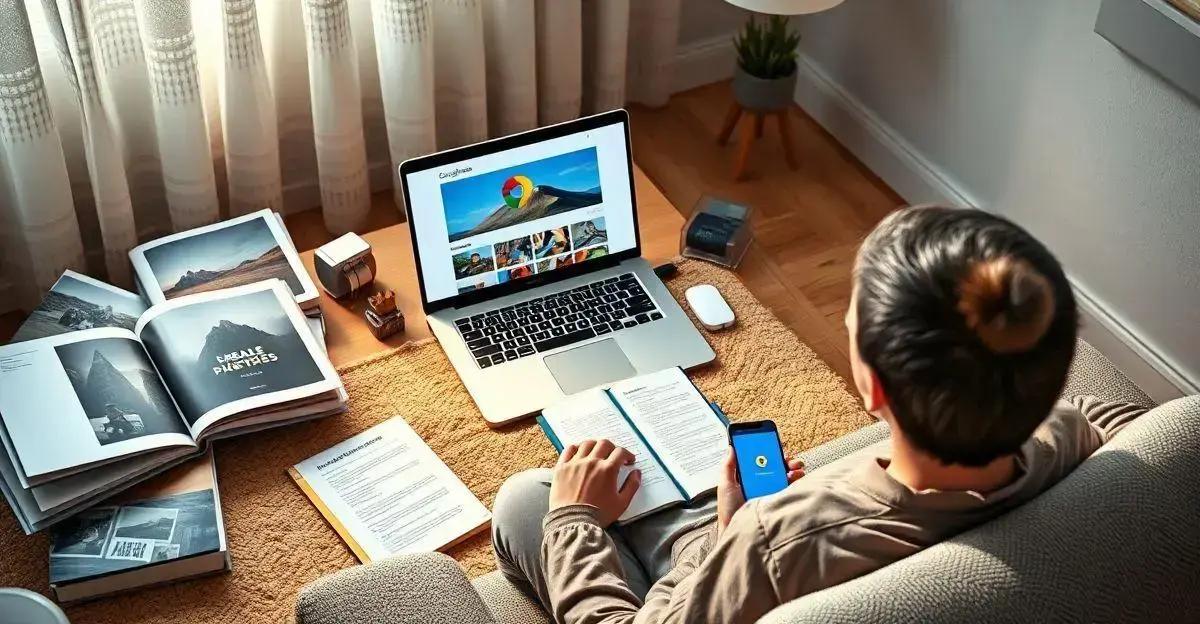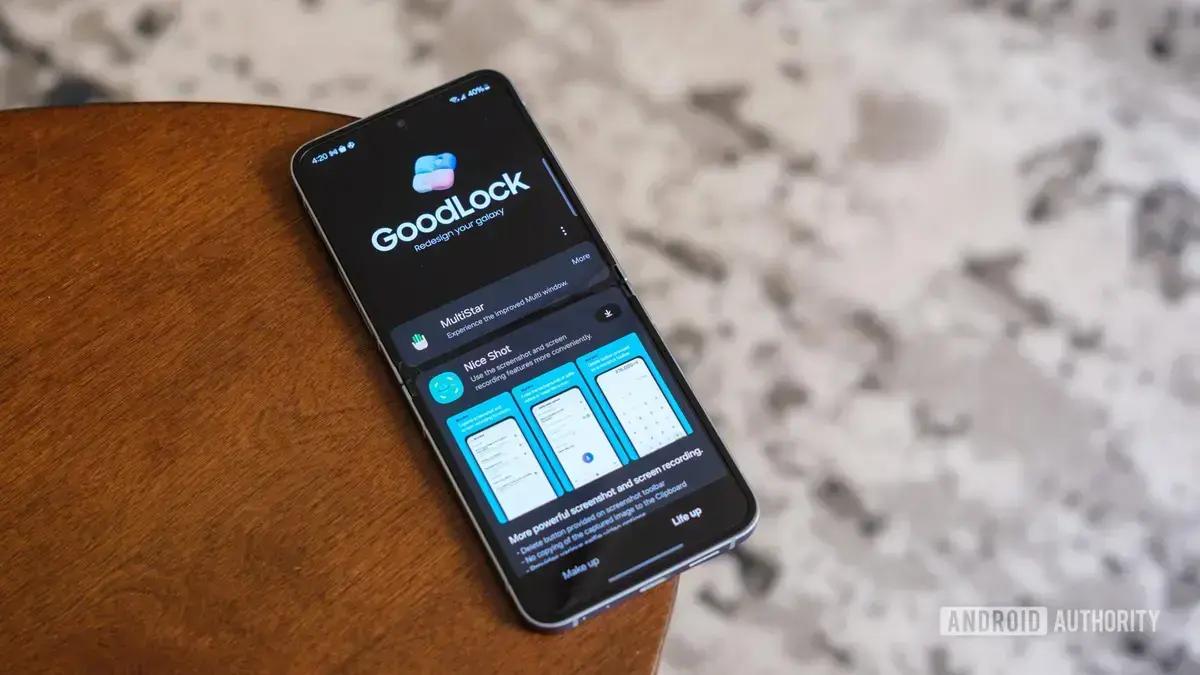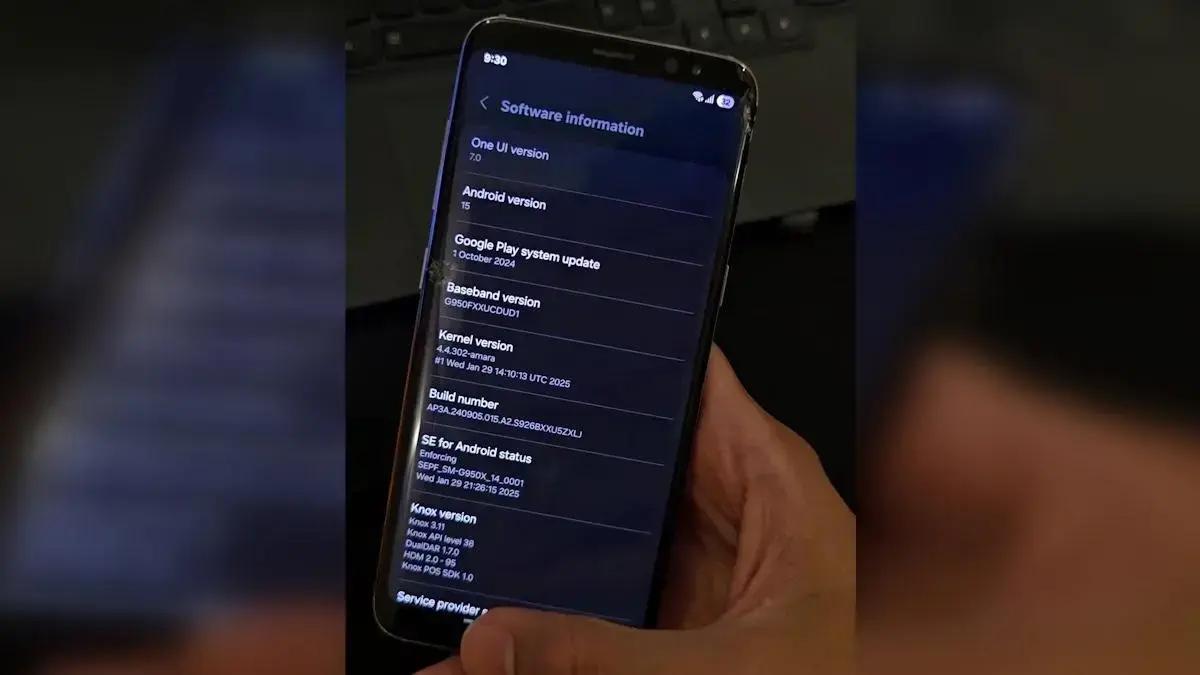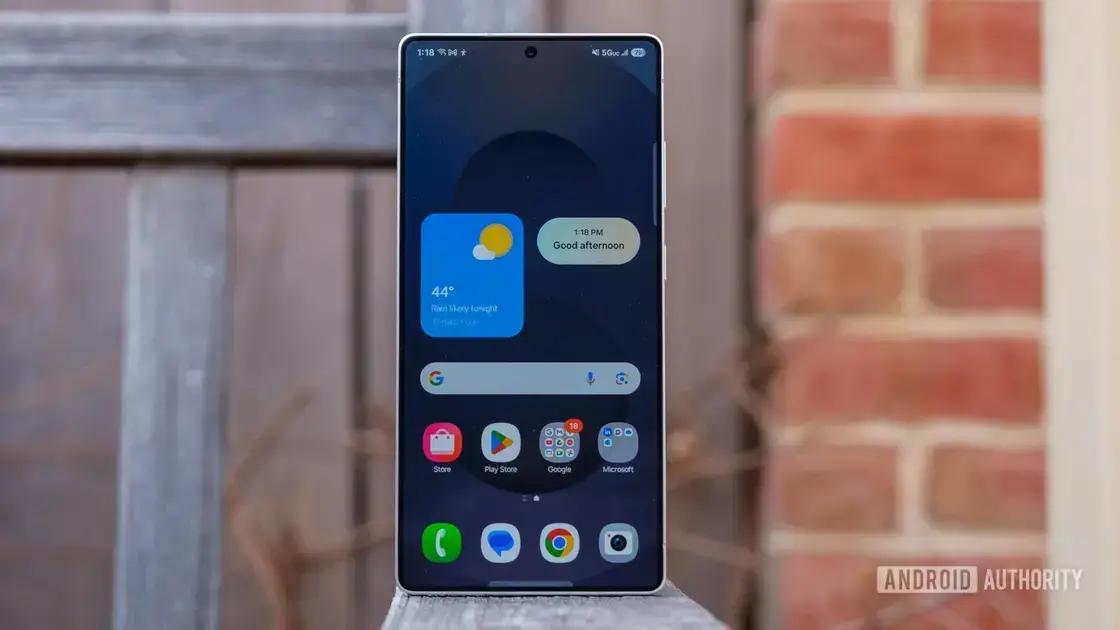Se você está cansado de usar o Google Fotos e quer mudar para outra plataforma, está no lugar certo.
Vamos mostrar como sair do Google Fotos de forma simples e rápida, além de dar dicas sobre como armazenar suas fotos em outros lugares.
Acompanhe nosso guia prático e conquiste sua liberdade digital!
Por que sair do Google Fotos?
Muita gente decide sair do Google Fotos por diversos motivos. Pode ser porque querem mais controle sobre suas fotos ou não gostam da ideia de suas imagens estarem armazenadas na nuvem. Além disso, algumas pessoas preferem usar menos serviços do Google por questões de privacidade.
Um exemplo: imagine que você tirou inúmeras fotos durante uma viagem e quer deixá-las guardadas em um HD externo, assim você não depende de internet para acessá-las ou baixá-las. Outro exemplo: você é um fotógrafo profissional e prefere ter suas fotos em um servidor próprio para garantir que nada seja perdido ou vazado.
Antes de sair do Google Fotos, é importante fazer alguns preparativos. Primeiro, faça um backup de todas as suas fotos e vídeos. Isso pode ser feito baixando um arquivo de backup diretamente do Google Takeout, uma ferramenta que permite exportar seus dados das contas Google.
Outro passo importante é garantir que você tenha espaço suficiente no seu novo dispositivo de armazenamento, seja um HD externo ou um novo serviço de nuvem. E claro, organize suas fotos e vídeos de maneira que faça sentido para você, categorizando por data ou evento, por exemplo.
Assim, você evita a frustração de perder alguma memória importante ou encontrar um caos na hora de acessar suas imagens.
Saindo do Google Fotos em alguns passos simples. Primeiro, acesse sua conta do Google e vá até Google Fotos. Faça o download de todas as suas fotos e vídeos usando o Google Takeout. Assim, você terá um arquivo com todas as suas recordações em segurança.
Depois do download, você pode escolher onde quer guardar suas fotos: seja em um HD externo, uma outra plataforma de nuvem como Dropbox ou OneDrive, ou até mesmo em um servidor caseiro. Finalmente, delete suas fotos do Google Fotos se desejar, para finalizar a migração.
Existem várias alternativas ao Google Fotos que podem atender às suas necessidades. Por exemplo, o Dropbox oferece bastante praticidade e integração com outros dispositivos e serviços. Outra boa alternativa é o OneDrive, que vem incluso em várias assinaturas do Microsoft 365.
O Amazon Photos é uma opção interessante para quem já usa outros serviços da Amazon. Além disso, para quem quer mais controle, investir em um servidor NAS (Network Attached Storage) pode ser uma saída, garantindo que você tenha acesso a seus arquivos sem depender de serviços de terceiros.
Armazenar suas fotos de forma segura e organizada pode parecer desafiador, mas é bem mais fácil com algumas dicas práticas. Primeiro, sempre faça backups regulares das suas fotos. Uma boa prática é manter uma cópia no seu dispositivo e outra em um HD externo ou na nuvem.
Segunda dica: organize suas fotos desde o começo. Crie pastas por ano, mês ou eventos especiais, isso ajuda na hora de encontrar aquela foto específica. Outra dica bacana é usar ferramentas de busca e tagueamento, como as disponíveis em serviços como o Dropbox e o OneDrive.
Com essas simples ações, suas fotos estarão sempre seguras e acessíveis quando você mais precisar.
Preparativos antes de sair
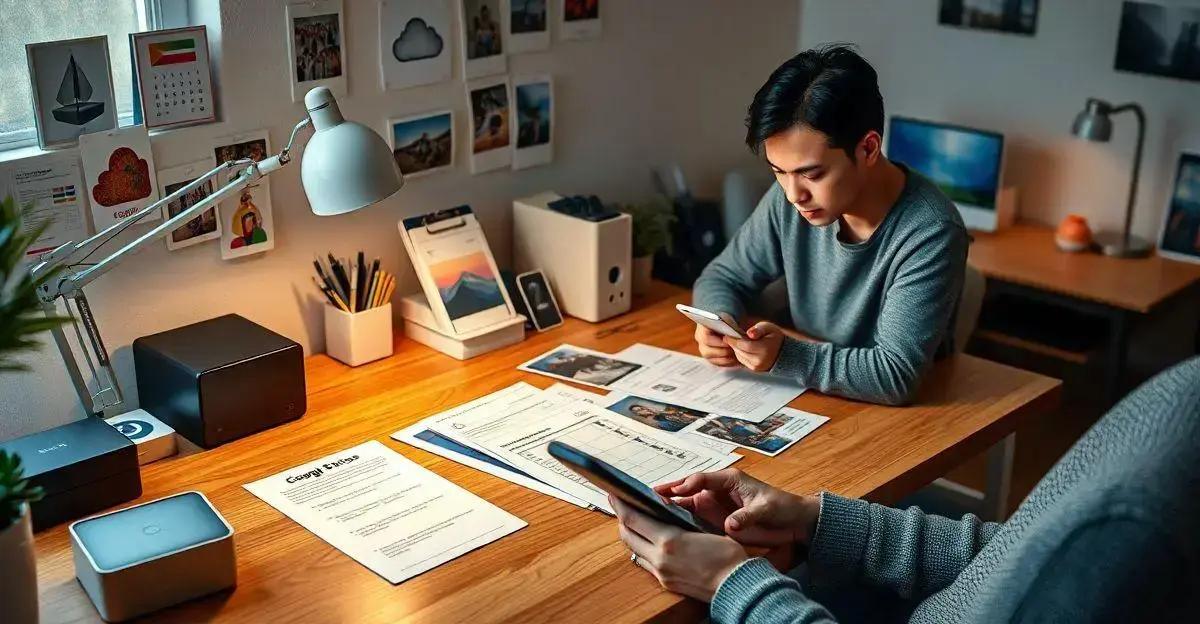
Muita gente decide sair do Google Fotos por diversos motivos. Pode ser porque querem mais controle sobre suas fotos ou não gostam da ideia de suas imagens estarem armazenadas na nuvem. Além disso, algumas pessoas preferem usar menos serviços do Google por questões de privacidade.
Um exemplo: imagine que você tirou inúmeras fotos durante uma viagem e quer deixá-las guardadas em um HD externo, assim você não depende de internet para acessá-las ou baixá-las. Outro exemplo: você é um fotógrafo profissional e prefere ter suas fotos em um servidor próprio para garantir que nada seja perdido ou vazado.
Antes de sair do Google Fotos, é importante fazer alguns preparativos. Primeiro, faça um backup de todas as suas fotos e vídeos. Isso pode ser feito baixando um arquivo de backup diretamente do Google Takeout, uma ferramenta que permite exportar seus dados das contas Google.
Outro passo importante é garantir que você tenha espaço suficiente no seu novo dispositivo de armazenamento, seja um HD externo ou um novo serviço de nuvem. E claro, organize suas fotos e vídeos de maneira que faça sentido para você, categorizando por data ou evento, por exemplo.
Assim, você evita a frustração de perder alguma memória importante ou encontrar um caos na hora de acessar suas imagens.
Saindo do Google Fotos em alguns passos simples. Primeiro, acesse sua conta do Google e vá até Google Fotos. Faça o download de todas as suas fotos e vídeos usando o Google Takeout. Assim, você terá um arquivo com todas as suas recordações em segurança.
Depois do download, você pode escolher onde quer guardar suas fotos: seja em um HD externo, uma outra plataforma de nuvem como Dropbox ou OneDrive, ou até mesmo em um servidor caseiro. Finalmente, delete suas fotos do Google Fotos se desejar, para finalizar a migração.
Existem várias alternativas ao Google Fotos que podem atender às suas necessidades. Por exemplo, o Dropbox oferece bastante praticidade e integração com outros dispositivos e serviços. Outra boa alternativa é o OneDrive, que vem incluso em várias assinaturas do Microsoft 365.
O Amazon Photos é uma opção interessante para quem já usa outros serviços da Amazon. Além disso, para quem quer mais controle, investir em um servidor NAS (Network Attached Storage) pode ser uma saída, garantindo que você tenha acesso a seus arquivos sem depender de serviços de terceiros.
Armazenar suas fotos de forma segura e organizada pode parecer desafiador, mas é bem mais fácil com algumas dicas práticas. Primeiro, sempre faça backups regulares das suas fotos. Uma boa prática é manter uma cópia no seu dispositivo e outra em um HD externo ou na nuvem.
Segunda dica: organize suas fotos desde o começo. Crie pastas por ano, mês ou eventos especiais, isso ajuda na hora de encontrar aquela foto específica. Outra dica bacana é usar ferramentas de busca e tagueamento, como as disponíveis em serviços como o Dropbox e o OneDrive.
Com essas simples ações, suas fotos estarão sempre seguras e acessíveis quando você mais precisar.
Passo a passo para sair do Google Fotos
Saindo do Google Fotos em alguns passos simples. Primeiro, acesse sua conta do Google e vá até Google Fotos. Faça o download de todas as suas fotos e vídeos usando o Google Takeout. Assim, você terá um arquivo com todas as suas recordações em segurança.
Depois do download, você pode escolher onde quer guardar suas fotos: seja em um HD externo, uma outra plataforma de nuvem como Dropbox ou OneDrive, ou até mesmo em um servidor caseiro. Finalmente, delete suas fotos do Google Fotos se desejar, para finalizar a migração.
Alternativas ao Google Fotos
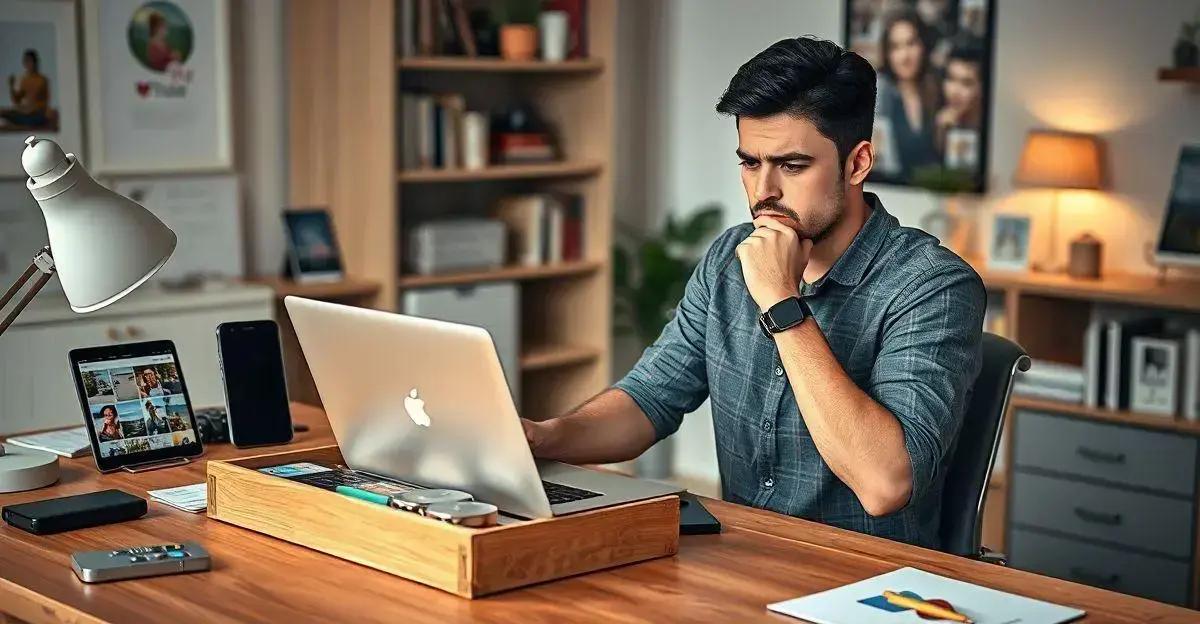
Existem várias alternativas ao Google Fotos que podem atender às suas necessidades.
Por exemplo, o Dropbox oferece bastante praticidade e integração com outros dispositivos e serviços.
Alternativas Populares
Outra boa alternativa é o OneDrive, que vem incluso em várias assinaturas do Microsoft 365.
O Amazon Photos é uma opção interessante para quem já usa outros serviços da Amazon.
Além disso, para quem quer mais controle, investir em um servidor NAS (Network Attached Storage) pode ser uma saída, garantindo que você tenha acesso a seus arquivos sem depender de serviços de terceiros.
Dicas para armazenar suas fotos
Armazenar suas fotos de forma segura e organizada pode parecer desafiador, mas é bem mais fácil com algumas dicas práticas.
Primeiro, sempre faça backups regulares das suas fotos. Uma boa prática é manter uma cópia no seu dispositivo e outra em um HD externo ou na nuvem.
Segunda dica: organize suas fotos desde o começo. Crie pastas por ano, mês ou eventos especiais, isso ajuda na hora de encontrar aquela foto específica.
Outra dica bacana é usar ferramentas de busca e tagueamento, como as disponíveis em serviços como o Dropbox e o OneDrive.
Com essas simples ações, suas fotos estarão sempre seguras e acessíveis quando você mais precisar.
Agora que você sabe como sair do Google Fotos, pode tomar uma decisão mais informada sobre onde e como armazenar suas fotos.
Lembre-se de fazer backups regulares e escolher a plataforma que melhor se encaixa nas suas necessidades.
Se optar por um HD externo, certifique-se de manter uma cópia de segurança em outro local.
Se preferir uma nuvem, veja qual oferece o melhor custo-benefício e funcionalidades.
O mais importante é garantir que suas memórias estejam sempre acessíveis e seguras, para que você possa revivê-las sempre que quiser.
FAQ – Dúvidas frequentes sobre como sair do Google Fotos
Por que devo sair do Google Fotos?
Algumas pessoas preferem mais controle sobre suas fotos e não gostam da ideia de armazenar tudo na nuvem por questões de privacidade.
Como posso fazer backup das minhas fotos antes de sair do Google Fotos?
Você pode usar o Google Takeout para baixar todas as suas fotos e vídeos. Isso garante que você tenha um arquivo completo de todas as suas recordações.
Quais são algumas alternativas ao Google Fotos?
Existem várias alternativas, como Dropbox, OneDrive, Amazon Photos ou até mesmo investir em um servidor NAS para mais controle.
Como devo organizar minhas fotos depois de sair do Google Fotos?
Crie pastas por ano, mês ou eventos especiais. Isso ajudará a encontrar suas fotos mais facilmente. Fazer backups regulares também é uma boa prática.
É seguro armazenar minhas fotos em um HD externo?
Sim, desde que você faça backups regulares e mantenha o HD em um local seguro. Também é uma boa ideia ter cópias de backup na nuvem ou em outros dispositivos.